Opnieuw opstarten en herstellen naar fabrieksinstellingen voor RV016, RV042, RV042G en RV082 VPN-routers
Doel
Als de router bevriest of als de router niet goed werkt, moet een herstartoptie worden overwogen. Bij het opnieuw opstarten worden de processen van het apparaat gewist, maar worden de instellingen niet gewist. In het geval van een apparaatfout of als u de inlogreferenties van het apparaat vergeet, kunt u het systeem opnieuw instellen op de fabrieksinstellingen. Wanneer het apparaat op fabrieksstandaardwaarden wordt teruggesteld, worden de instellingen op het apparaat gewist en wordt de router aan zijn standaardconfiguraties gevormd. U kunt de fabriekswaarden herstellen of het apparaat opnieuw opstarten met een fysieke knop op het apparaat of met behulp van het hulpprogramma voor webconfiguratie.
In dit artikel wordt uitgelegd hoe u de fabriekswaarden kunt herstellen en opnieuw kunt starten op RV016, RV042, RV042G of RV082 VPN-routers.
Toepasselijke apparaten | Versie firmware
- RV016 | 4.2.1.02 (Download nieuwste release)
- RV042 | 4.2.1.02 (Download nieuwste release)
- RV042G-router | 4.2.1.02 (Download nieuwste release)
- RV082 | 4.2.1.02 (Download nieuwste release)
Zet de router terug naar fabrieksinstellingen
Waarschuwing: door opnieuw in te stellen worden alle configuraties op het apparaat gewist en wordt alles op de fabriekswaarden ingesteld.
Door de Reset-toets
Stap 1. Gebruik een puntig object zoals een paperclip om de Reset-knop 30 seconden ingedrukt te houden om de router opnieuw in te stellen.


Opmerking: het DIAG-lampje op de voorkant van het apparaat zal tijdens dit proces oranje oplichten.
N.B.: Als het normale gebruik van de Reset-toets om terug te keren naar de standaardinstellingen van de fabriek niet werkt, trekt u de stekker uit het stopcontact en steekt u de stekker weer in het stopcontact terwijl u de Reset-toets ingedrukt houdt.
Via het hulpprogramma Web Configuration
Stap 1. Meld u aan bij het hulpprogramma voor webconfiguratie om System Management > Factory Default te kiezen. De pagina Standaard fabriek wordt geopend:
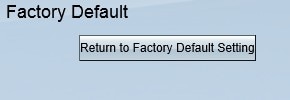
Stap 2. Klik op de knop Terug naar standaardinstellingen in de fabriek. Hiermee stelt u de router weer in op de oorspronkelijke fabrieksinstellingen en verwijdert u alle configuraties die eerder door de gebruiker zijn ingesteld.

Stap 3. Er verschijnt een bevestigingsvenster en u wordt gevraagd of u zeker weet dat u wilt terugkeren naar de standaardinstelling. Klik op OK om de standaardinstellingen van de router te bevestigen en opnieuw in te stellen.
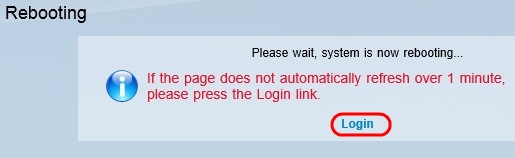
Opmerking: het venster Opnieuw opstarten wordt weergegeven en toont de status van de herstart. De pagina moet na het opnieuw opstarten automatisch worden opgefrist. Als het niet wordt ververst, klik op Aanmelden om het hulpprogramma voor webconfiguratie opnieuw in te voeren.
Start de router opnieuw
Waarschuwing: door opnieuw te starten worden alle configuraties gewist die zijn gemaakt, maar niet opgeslagen. Alle opgeslagen configuraties worden niet gewist.
Door de Reset-toets
Stap 1. Gebruik een puntig object zoals een paperclip om de Reset-knop een seconde ingedrukt te houden om de router opnieuw te starten.


Opmerking: alle lampjes behalve het systeemlampje gaan niet branden, wat aangeeft dat het opnieuw opstarten is gestart. Zodra het licht terugkomt, is de router klaar voor gebruik.
Opmerking: als het apparaat niet opnieuw wordt gestart met het gebruik van de knop Reset, haalt u de stekker van de voedingsadapter uit het stopcontact en sluit u de adapter opnieuw aan, moet het apparaat opnieuw worden gestart.
Via het hulpprogramma Web Configuration
Stap 1. Log in op het web configuratie hulpprogramma om te kiezen voor System Management > Herstart. De pagina Opnieuw starten wordt geopend:

Stap 2. Klik op Opnieuw starten om het apparaat opnieuw te starten. Hiermee wordt het apparaat opnieuw opgestart en er gaan geen instellingen verloren.

Stap 3. Er verschijnt een bevestigingsvenster met de vraag of u zeker weet dat u wilt hervatten. Klik op OK om te bevestigen dat het apparaat opnieuw is opgestart.

Opmerking: het venster Opnieuw opstarten wordt weergegeven en toont de status van de herstart. De pagina moet na het opnieuw opstarten automatisch worden vernieuwd als deze niet is vernieuwd. Klik op Aanmelden om deze opnieuw in te voeren.
Bekijk een video gerelateerd aan dit artikel ...
Revisiegeschiedenis
| Revisie | Publicatiedatum | Opmerkingen |
|---|---|---|
1.0 |
11-Dec-2018 |
Eerste vrijgave |
 Feedback
Feedback